কিভাবে ল্যাপটপ পর্দা উজ্জ্বলতা সামঞ্জস্য? গত 10 দিনে ইন্টারনেটে জনপ্রিয় বিষয় এবং ব্যবহারিক গাইড
সম্প্রতি, নোটবুকের পর্দার উজ্জ্বলতা নিয়ে আলোচনা প্রযুক্তির অন্যতম আলোচিত বিষয় হয়ে উঠেছে। সমগ্র নেটওয়ার্ক জুড়ে ডেটা বিশ্লেষণ অনুসারে, ব্যবহারকারীরা সাধারণত বিভিন্ন সিস্টেমে উজ্জ্বলতা, পাওয়ার-সঞ্চয় কৌশল এবং চোখের সুরক্ষা মোড সেটিংস কীভাবে সামঞ্জস্য করা যায় সে সম্পর্কে উদ্বিগ্ন। এই নিবন্ধটি আপনাকে কাঠামোগত সমাধান প্রদান করতে গত 10 দিনের গরম বিষয়বস্তুকে একত্রিত করবে।
1. গত 10 দিনে ইন্টারনেট জুড়ে জনপ্রিয় স্ক্রিনের উজ্জ্বলতা-সম্পর্কিত বিষয়গুলির পরিসংখ্যান
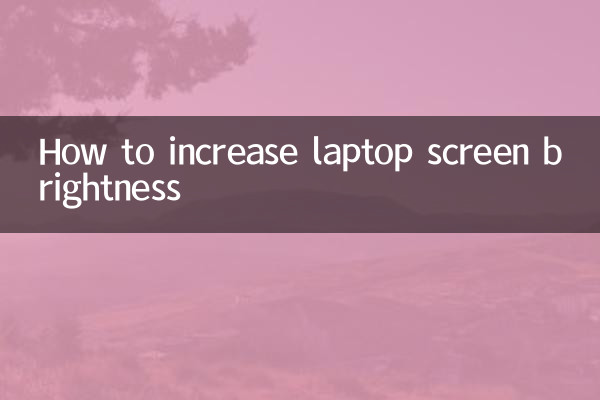
| র্যাঙ্কিং | বিষয় কীওয়ার্ড | জনপ্রিয়তা সূচক আলোচনা কর | প্ল্যাটফর্মগুলিতে প্রধান ফোকাস |
|---|---|---|---|
| 1 | Win11 স্বয়ংক্রিয় উজ্জ্বলতা সমন্বয় | ৮.৭ | ঝিহু/বিলিবিলি |
| 2 | ম্যাকবুক প্রো মিনি-এলইডি ডিমিং | ৭.৯ | Weibo/Tieba |
| 3 | লিনাক্স উজ্জ্বলতা নিয়ন্ত্রণ কমান্ড | 6.5 | CSDN/GitHub |
| 4 | চোখের সুরক্ষা মোড বৈজ্ঞানিক সেটিংস | 9.2 | ডুয়িন/শিয়াওহংশু |
| 5 | গেম নোটবুকের জন্য HDR উজ্জ্বলতা অপ্টিমাইজেশান | 7.1 | হুপু/এনজিএ |
2. উইন্ডোজ সিস্টেমের উজ্জ্বলতা সামঞ্জস্য কিভাবে
1.শর্টকাট কী সমন্বয়: বেশিরভাগ নোটবুক Fn+উজ্জ্বলতা আইকন কী ব্যবহার করে (সাধারণত F2/F3 বা তীর কী)
| ব্র্যান্ড | শর্টকাট কী সমন্বয় | বিশেষ বৈশিষ্ট্য |
|---|---|---|
| লেনোভো | Fn+F11/F12 | এক্স-রাইট রঙ পরিচালনা সমর্থন করে |
| ডেল | Fn+F4/F5 | এলিয়েনওয়্যার কন্ট্রোল সেন্টারে আবদ্ধ হতে পারে |
| আসুস | Fn+F5/F6 | চমত্কার স্মার্ট ডিমিং সমর্থন করে |
| এইচপি | Fn+F2/F3 | কিছু মডেল অ্যাম্বিয়েন্ট লাইট সেন্সর সহ আসে |
2.সিস্টেম সেটিংস পাথ: সেটিংস > সিস্টেম > প্রদর্শন > উজ্জ্বলতা এবং রঙ
3.উন্নত কৌশল: বিভিন্ন পাওয়ার মোডে ডিফল্ট উজ্জ্বলতা সেট করতে পাওয়ার প্ল্যানের মাধ্যমে "ডিসপ্লে ব্রাইটনেস" স্লাইডার সামঞ্জস্য করুন
3. macOS সিস্টেম উজ্জ্বলতা সমন্বয় সমাধান
1. মৌলিক সমন্বয়: F1/F2 কী বা নিয়ন্ত্রণ কেন্দ্র স্লাইডার
2.স্বয়ংক্রিয় উজ্জ্বলতা সেটিং: সিস্টেম পছন্দসমূহ > প্রদর্শন > স্বয়ংক্রিয়ভাবে উজ্জ্বলতা সামঞ্জস্য করুন
3.ট্রু টোন প্রযুক্তি: পরিবেষ্টিত রঙের তাপমাত্রা অনুযায়ী স্বয়ংক্রিয়ভাবে সামঞ্জস্য করে, যা মনিটর সেটিংসে চালু এবং বন্ধ করা যেতে পারে।
| ম্যাক মডেল | সর্বোচ্চ উজ্জ্বলতা (নিট) | সমন্বয় নির্ভুলতা |
|---|---|---|
| ম্যাকবুক এয়ার এম 1 | 400 | লেভেল 16 |
| ম্যাকবুক প্রো 14" | 1000(XDR) | 120Hz গতিশীল সমন্বয় |
| ম্যাকবুক প্রো 16" | 1600(XDR) | মিনি-এলইডি জোন নিয়ন্ত্রণ |
4. লিনাক্স সিস্টেমের জন্য পেশাদার টিউনিং গাইড
1. টার্মিনাল কমান্ড:
-xrandr --output LVDS-1 --উজ্জ্বলতা 0.7(মান পরিসীমা 0.1-1.0)
- ব্রাইটনেসসিটিএল টুল ইনস্টল করুন: সুডো ব্রাইটনেসসিটিএল সেট 50%
2. সাধারণ ডেস্কটপ পরিবেশ GUI পদ্ধতি:
- জিনোম: উপরের ডান কোণায় স্ট্যাটাস মেনু > উজ্জ্বলতা স্লাইডার
- কেডিই: সিস্টেম সেটিংস > হার্ডওয়্যার > প্রদর্শন এবং পর্যবেক্ষণ > উজ্জ্বলতা
5. চোখের সুরক্ষা মোডের বৈজ্ঞানিক সেটিং সম্পর্কে পরামর্শ
পুরো নেটওয়ার্কে গরম আলোচনা অনুসারে, নিম্নলিখিত উজ্জ্বলতা কনফিগারেশন সমাধানগুলি সুপারিশ করা হয়:
| ব্যবহারের পরিস্থিতি | প্রস্তাবিত উজ্জ্বলতা | রঙ তাপমাত্রা সেটিং |
|---|---|---|
| দিনের অফিস | 70-80% | 6500K |
| রাতের ব্যবহার | 30-50% | 4500K |
| বাইরের শক্তিশালী আলো | 90-100% | ডিফল্ট |
| দীর্ঘ পড়া | 40-60% | চোখের সুরক্ষা মোড চালু আছে |
6. জনপ্রিয় সমস্যার সমাধান
1.উজ্জ্বলতা সামঞ্জস্য করা যাবে না: গ্রাফিক্স কার্ড ড্রাইভার আপডেট করুন > শর্টকাট কী ড্রাইভার চেক করুন > BIOS সেটিংস রিসেট করুন
2.স্বয়ংক্রিয় উজ্জ্বলতা ব্যর্থতা: পরিষ্কার পরিবেষ্টিত আলো সেন্সর >সম্পর্কিত শক্তি সঞ্চয় বিকল্প নিষ্ক্রিয়
3.এইচডিআর মোডের অস্বাভাবিকতা: মূল পাওয়ার সাপ্লাই > আপডেট মনিটর ফার্মওয়্যার ব্যবহার করা নিশ্চিত করুন
উপরের স্ট্রাকচার্ড ডেটা এবং সমাধানগুলির মাধ্যমে, আপনি সহজেই বিভিন্ন নোটবুকের উজ্জ্বলতা সামঞ্জস্যের প্রয়োজনীয়তাগুলি মোকাবেলা করতে পারেন। প্রকৃত ব্যবহারের পরিবেশ এবং চোখের আরাম অনুসারে সেটিংস ব্যক্তিগতকৃত করার পরামর্শ দেওয়া হয় এবং আরও ভাল উজ্জ্বলতা নিয়ন্ত্রণ ফাংশন পেতে নিয়মিতভাবে সিস্টেম আপডেটগুলিতে মনোযোগ দিন।
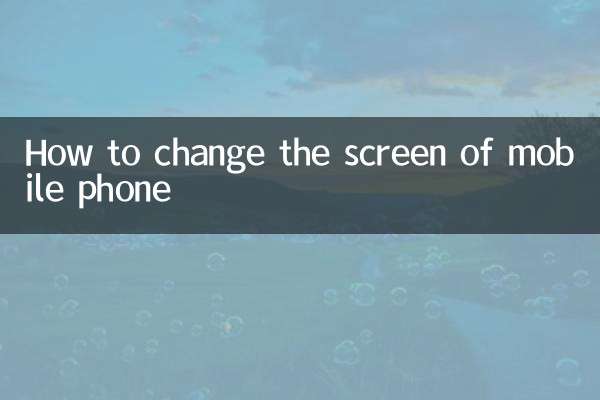
বিশদ পরীক্ষা করুন
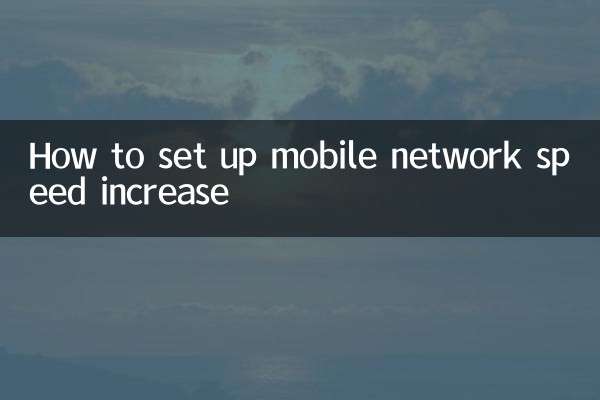
বিশদ পরীক্ষা করুন